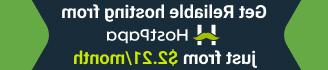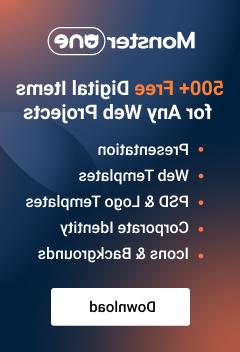WordPress Cherry 3.x. 如何在本地主机上安装主题
May 14, 2015
今天您将学习如何安装 WordPress模板 on localhost.
首先,您需要安装主题本身. 为了做到这一点,您需要遵循以下步骤:
-
登录你的WordPress管理面板(添加/wp-admin到你的 domain name in the browser address bar).
-
Go to the menu Appearance > Themes and click the Add New tab:
-
Click the Upload button. Click Browse 然后导航到计算机上解压缩的模板包.
-
查找一个名为 CherryFramework.zip 在模板包的主题文件夹中. Click on it to select, then click Open.
-
点击激活按钮:
的方法应执行相同的步骤 child theme(themeXXXX).
为了让你的WordPress website 看起来像我们的现场演示,请按照下面的步骤. 我们也建议你备份你的 database before sample data import.
-
一旦你安装了 Child Theme(themeXXXX),你可能会看到 pop-up 窗口,建议您导入 sample data. 你可以点击 Import Content 按钮。.
-
或者,您可以到 Cherry Plugin 菜单,并单击“导入”.
-
您可以看到需求表,其中显示了您的 hosting 服务器遇上樱桃 Plugin requirements. 请与您的 hosting 提供程序,如果有任何警告. 如果所有服务器设置都正确,您将看到上传屏幕. Click the 浏览本地文件 这个屏幕上的按钮.
-
导航到 “主题/ sample_data” directory 从模板包中取出所有文件并上传到WordPress. Just hit CTRL+A or Command+A 选择所有的,然后单击 Open. 您也可以通过在“主题/ sample_data”中选择它们来上传所有这些文件。 directory (CTRL+A或Command+A)并将它们拖到上传区域:
-
确保上传的所有文件 sample_datadirectory including .JSON and .XML files. 上传完成后,单击 “继续安装” 继续按钮.
-
祝贺你! 您已经成功安装了Cherry WordPress主题. 你可以看看你的 website 现在安装主题.
请随时查看下面的详细视频教程:
如果你正在寻找高级主题来建立一个 hosting website 从头开始,浏览我们的 托管主题 selection.